Toto je starší verze dokumentu!
Obsah
Google Disk galerie
Návod pro verzi: 2.5.0
Plugin pro tvorbu galerií WordPressu ze složek na Google Disku. Plugin umí pracovat s podsložkami, používat týmové disky a zpřístupňuje vše pomocí jednoduchého grafického rozhraní. Můžete ho stáhnout na https://cs.wordpress.org/plugins/skaut-google-drive-gallery.
1. Stažení pluginu
- Plugin je dostupný přímo v administraci každého WordPressu, stačí jít do záložky „Pluginy → Instalace pluginů“ a zadat „Google Drive gallery“
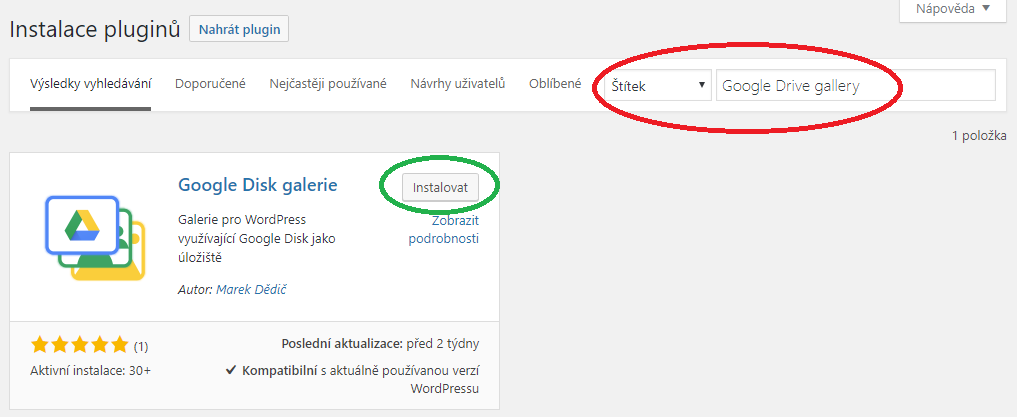
- Alternativně si plugin můžete stáhnout ze stránek WordPress.org a pak na stránce „Pluginy → Instalace pluginů“ nahrát „zip“ soubor přes tlačítko „Nahrát plugin“.
2. Získání přístupu a API
Proces získání Google aplikace je popsán na samostatné stránce.
3. Nastavení pluginu
Po získání a nastavení Google aplikace (viz 2. krok) je potřeba nastavit kořenovou složku pluginu. Google Disk galerie na webu nikdy nezobrazí nic mimo tuto složku. Tedy naopak vše, co budete kdy chtít na webu zobrazit, musí být v této složce nebo nějakých jejích podsložkách.
Nastavení kořenové složky najdedte na svém webu na stránce „Google Disk galerie → Základní nastavení“ (za adresu svého webu dejte /wp-admin/admin.php?page=sgdg_basic). Pohybem ve stromu složek vyberte vaši kořenovou složku (může být i na Týmovém disku) a uložte nastvení ve chvíli, kdy ji máte otevřenou. Po uložení by se vám měl znovu zobrazit obsah vaší kořenové složky.
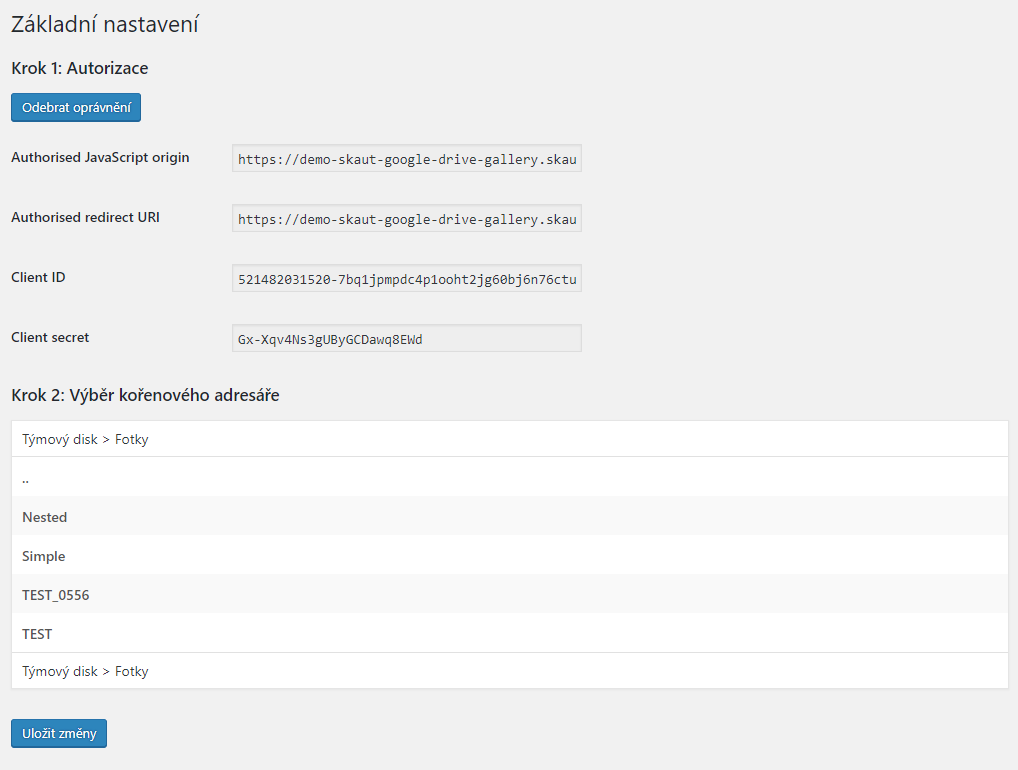
4. Jak přidám na web galerii? ========== Google Drive Gallery
Documentation for version: 2.5.0
A plugin for creating WordPress galleries from Google Drive folders. The plugin works with subfolders, can use team drives and makes everything accessible with a simple user interface. You can download the plugin from https://wordpress.org/plugins/skaut-google-drive-gallery.
1. Downloading the plugin
- The plugin can be downloaded directly from WordPress administration, in the „Plugins → Add New“ tab.
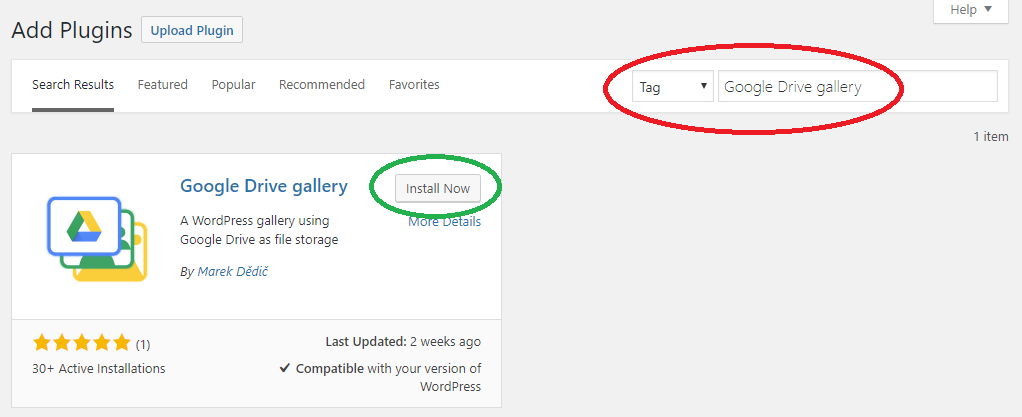
- Alternatively, you can download the plugin from WordPress.org and then upload it in the „Plugins → Add New“ tab with the „Upload Plugin“ button.
2. Getting authorized and enabling the API
This step is described on a separate page.
3. Plugin settings
After getting a Google app and configuring it (second step), you need to configure the root path of the plugin. Google Drive gallery will never show anything outside this directory. That means that everything you want to display on your web page needs to be in this folder or any of its subfolders.
Root directory settings can be found on your webpage in the „Google Drive gallery → Basic options“ tab (put /wp-admin/admin.php?page=sgdg_basic at the end of your webpage url). Choose the desired root directory by traversing the directory tree and press „Save Changes“ when the intended folder is open. After saving, you should see the contents of your root directory.
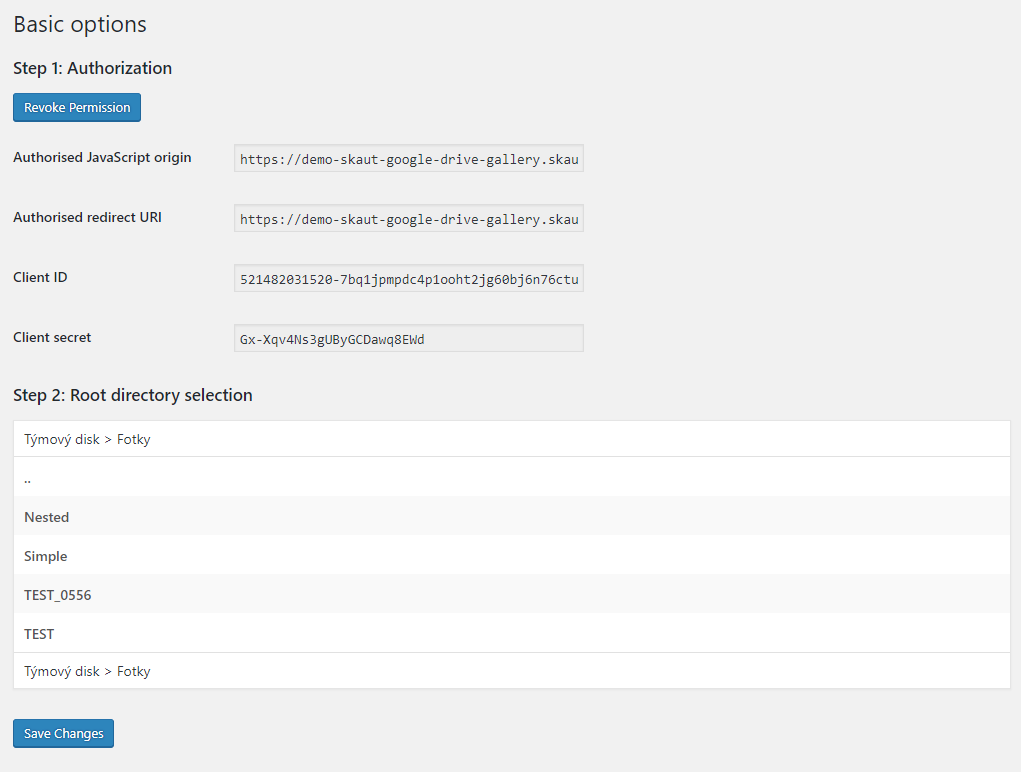
4. How to add a gallery
To add a gallery to your webpage create a new page as you normally would. In the editor, press the „Google Drive gallery button“. Select the folder you want to use as the gallery and press „Insert“. Save the page and the gallery should be displayed in the page.
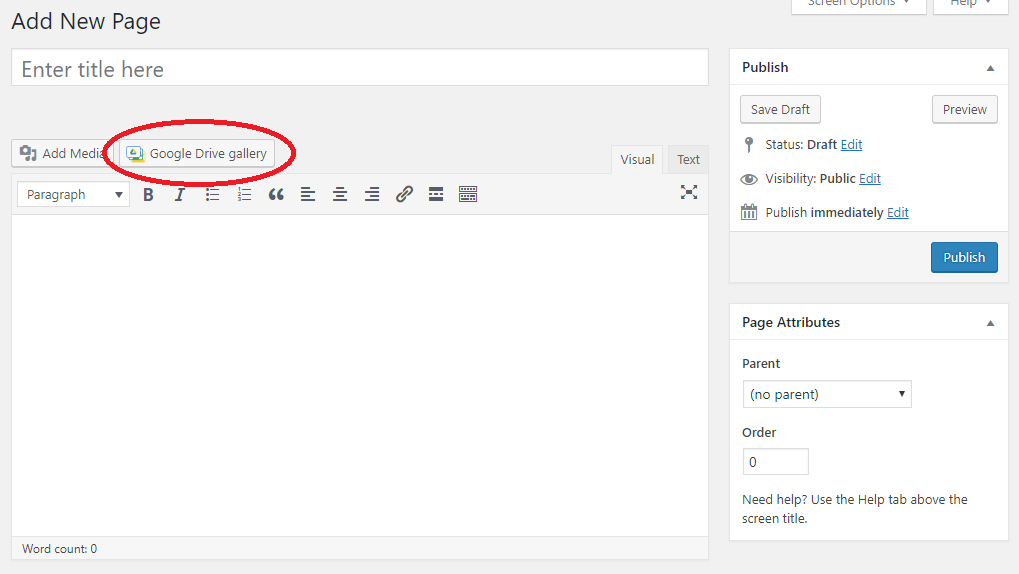
5. Advanced options
Advanced options are described on a separate page.
6. Quota issues
If you have larger galleries, you can sometimes encounter an error saying you've gone over the quota. This is an unfortunate limitation by Google where there can only be so many requests at once.
What you can do about it:
- Make the galleries smaller - galleries which display a lot of directories at once are a source of a higher number of request to Google's servers. Not having your gallery display so many folders at once will help
- Turn off directory item counts - although their impact is not that high, turning them off may help in some cases
- Ask Google for a higher quota - this is the most reliable way to resolve the issue. In your Google console, head to Google Drive API → Quotas and edit the „Queries per 100 seconds per user“ value. You may need to add a billing account to your app. As far as we know, Google doesn't charge for increased usage, but you need a billing account anyway. You can even remove it later. Also, you may need to contact Google support and they can sometimes be reluctant to make the quota higher.
Pro přidání galerie na web vytvořte novou stránku tak, jako by to byla jakákoliv jiná stránka. V editoru pak klikněte na tlačítko „Google Disk galerie“. Vyberte složku, ze které chcete galerii vytvořit, a potvrďte tlačítkem „Vložit“. Uložte stránku a galerie by se měla zobrazit na webu.
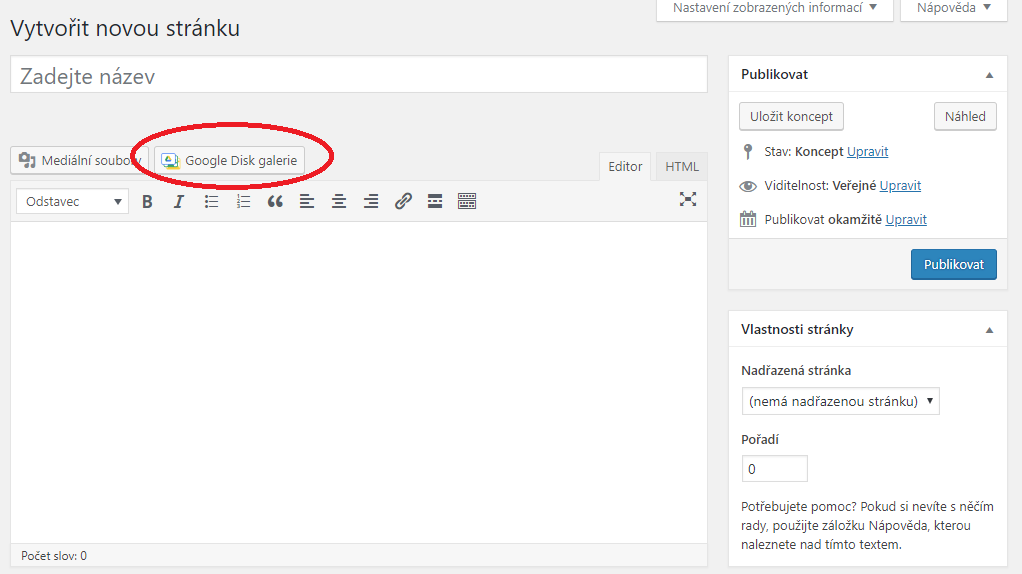
5. Pokročilé nastavení
Pokročilé nastavení je popsáno na samostatné stránce.
6. Problémy s kvótou
Pokud máte větší galerie, může se stát, že občas narazíte na chybu způsobenou překročením kvóty. To je způsobeno omezením na straně Google, který přijímá pouze omezené množství požadavků najednou
Co s tím lze dělat:
- Zmenšit galerie - galerie, ve kterých se zobrazuje hodně složkek najednou způsobují velké množství dotazů na servery Google. Menší galerie, kde není tolik složek najednou, budou problémem méně postiženy
- Vypnout počty položek ve složkách - přestože dopad tohoto nastavení není tak velký, jeho vypnutí může v některých případech pomoct
- Požádat Google o vyšší kvótu - nejspolehlivější způsob jak problém vyřešit. V Google console jděte na Google Drive API → Quotas a zvyšte hodnotu „Queries per 100 seconds per user“, Pravděpodobně budete k aplikaci muset přidat Billing account. Podle toho, co víme vyšší kvóta nic nestojí, ale i tak je Billing account nutný (lze ho později odebrat). Také možná budete muset řešit problém s podporou Google, které se k těmto navyšováním kvóty dle zkušenosti moc nemá.
